西门子触摸屏XP177x下载手册(中文)
- 格式:pdf
- 大小:6.21 MB
- 文档页数:48

HMI &面板仪表|过程控制目录HMI & 面板仪表HMI 操作面板面板仪表大型LED 颜色显示器可视化管理过程控制PID 控制器数据采集RTU & I/O 模块信号调节器41461811191321HMI 操作面板功能强大,可支持300多种工业协议。
可以使用简单易用的Crimson ®获奖软件进行配置,产品均自带该型软件(无需额外付费)。
>支持300多种工业协议的转换 >收集、存储和显示数据 >轻松集成到多厂商应用环境中 >使用Crimson 软件进行配置坚固耐用的Graphite ®系列高级HMI 操作面板 >通过插件模块实现无与伦比的扩展性能 >-20°到60°C 的宽温度范围 >坚固耐用,阳光下可读>支持300多种工业协议,最多可同时转换20种协议>内置数据记录器(SD 卡)、Web 服务器和FTP 以实现远程访问 >可以根据报警条件发送电子邮件和/或短信(SMS ) >所有型号均经过UL 1级,2类认证,可用于危险区域功能强大的G3系列图形化HMI>支持300多种工业协议>内置数据记录器(CF卡)、Web服务器和FTP以实现远程访问>可根据报警条件发送电子邮件和/或短信(SMS)>支持串行接口、以太网接口和USB等多种连接方式>所有型号均经过UL 1级,2类认证,可用于危险区域G3 Kadet HMIs>支持300多种工业协议>支持串行接口和以太网接口等多种连接方式HMI操作面板功能对比*视具体型号而定红狮提供业内种类最齐全的面板仪表。
我们的仪表有各种尺寸和能力,包括计数、速率、时间、电压、电流、过程、应变计和温度输入。
该系列产品目前已销售近400万台,久经现场实地的严峻考验和长期测试,为我们的产品赢得了业界第一品牌的美誉长达14年之久以及其它诸多荣誉。

xP177x(不含TP177micro)各种下载方法参考手册 Download Manual for xP177x(Except TP177micro)摘要本手册面板组态软件采用WinCC flexible 2007,操作系统为Windows XP Professional SP2,涉及面板为TP177A 6”mono,TP177B mono DP, OP177B mono DP,TP177B color PN/DP, OP177B color PN/DP,本文中的 xP177x代表以上所有面板。
对于WinCC flexible2005 SP1以及较早版本,操作界面可能会有不同,该手册仅供参考。
关键词下载,TP177A 6”mono,TP177B mono DP, OP177B mono DP, TP177B color PN/DP, OP177B color PN/DPKey Words download,TP177A 6”mono,TP177B mono DP, OP177B mono DP, TP177B color PN/DP, OP177B color PN/DPIA&DT Service & Support Page 2-53目录1. 串行下载方法 (4)1.1下载要求 (4)1.2下载设置 (5)1.2.1 面板端的设置 (5)1.2.2 对电缆的设置 (8)1.2.3 在WinCC flexible软件中的设置 (8)2. MPI/DP下载方法 (10)2.1 CP5611+MPI电缆下载 (10)2.1.1下载要求 (10)2.1.2下载设置 (10)2.2 PC-Adapter电缆下载 (18)2.2.1下载要求 (18)2.2.2下载设置 (21)3. USB电缆下载方式 (24)3.1下载要求 (24)3.2下载设置 (28)3.2.1 面板端的设置 (28)3.2.2 WinCC flexible 软件中的设置 (29)4. 以太网下载方式 (30)4.1下载要求 (31)4.2下载设置 (31)4.2.1 面板端的设置 (31)4.2.2 下载计算机的相关设置 (36)4.2.3 通讯状态检测 (38)4.2.4 WinCCflexible软件中的设置 (40)5. OS 更新设置 (41)5.1 在什么样的情况下,您需要更新面板的操作系统 (41)5.2 如何更新面板的OS(普通OS更新) (41)5.2.1 建立组态计算机和面板的连接 (41)5.2.2 WinCC flexible软件中的设置 (42)5.3 如何更新面板的OS(恢复出厂设置) (45)5.3.1 建立组态计算机和面板的连接 (45)5.3.2 WinCC flexible软件中的设置 (45)IA&DT Service & Support Page 3-531. 串行下载方法1.1下载要求下载电缆的选择,针对TP177A 6”mono,TP177B mono DP, OP177B mono DP, TP177B color PN/DP, OP177B color PN/DP,以下三种订货号的PC/PPI电缆都是可用的: 1.6ES7901-3BF20-0XA02.6ES6901-3BF21-0XA03.6ES7901-3CB30-0XA0电缆如下图所示:6ES6901-3BF21-0XA0 6ES7901-3CB30-0XA0 鉴于前两种电缆的型号比较老,目前市场上主要使用的是第三种PC/PPI电缆,所以文档涉及的操作中使用的都是该电缆。

MP277各种下载方法参考手册本手册使用面板组态软件采用WinCC flexible 2007,操作系统为Windows XP Professional SP2,面板为MP277-10 Touch,订货号:6AV6643-0CD01-1AX1 对于WinCC flexible2005 SP1以及较早版本,操作界面可能会有不同,该手册仅供参考。
目 录1.PC/PPI电缆下载方法 (3)1.1下载要求 (3)1.2下载设置 (3)2.以太网下载方法 (8)2.1下载要求 (8)2.2下载设置 (8)3.MPI/DP下载方法 (18)3.1 CP5611+MPI电缆下载 (18)3.1.1下载要求 (18)3.1.2下载设置 (18)3.2 PC-Adapter电缆下载 (26)3.2.1下载要求 (26)3.2.2下载设置 (26)4.USB电缆下载方式 (34)4.1下载要求 (34)4.2下载设置 (37)5.OS 更新设置 (41)5.1 在什么样的情况下,您需要更新面板的操作系统 (41)5.2 如何更新面板的OS(普通OS更新) (41)5.2 如何更新面板的OS(恢复出厂设置) (44)1.PC/PPI 电缆下载方法1.1下载要求下载电缆的选择,针对于MP277设备,支持的PC/PPI 电缆的订货号为以下三种1.6ES7901-3BF20-0XA02.6ES6901-3BF21-0XA03.6ES7901-3CB30-0XA0鉴于前两种电缆的型号比较老,目前市场上主要使用的是第三种PC/PPI 电缆,所以我们以此为例,说明如何使用PC/PPI 电缆对面板进行下载,注意:目前的软件还不支持使用6ES7901-3DB30-0XA0(USB 口)对MP277面板进行下载。
电缆如下图所示:6ES6901-3BF21-0XA06ES7901-3CB30-0XA0注意: 西门子的PC/PPI 电缆都有如图所示的适配器(电缆中间的方盒子),如果您的电缆没有适配器,表明电缆并非西门子产品,不支持计算机到面板的下载电缆连接方法:PC/PPI 电缆的一端(稍短)连接到计算机的串口上,另外一端(稍长)直接连接到面板下部IF1B 接口上。

OP7x面板各种下载方法参考手册OP7x Panel Download Manual摘要本手册使用面板组态软件采用WinCC flexible 2007,操作系统为Windows XP Professional SP2,面板为OP77B,订货号:6AV6 641-0CA01-0AX0 。
对于WinCC flexible2005 SP1以及较早版本,操作界面可能会有不同,该手册仅供参考。
关键词OP77B,下载Key Words OP77B,downloadIA&DT Service & Support Page 2-39目录1.Channel1串口下载方法 (4)1.1 OP77B下载方法 (4)1.1.1下载要求 (4)1.1.2下载设置 (4)1.2 OP77A PC/PPI电缆下载方法 (7)1.2.1下载要求 (7)1.2.2下载设置 (8)2.Channel2 MPI/DP下载方法 (11)2.1 CP5611+MPI电缆下载 (11)2.1.1下载要求 (11)2.1.2下载设置 (11)2.2 PC-Adapter电缆下载 (17)2.2.1下载要求 (17)2.2.2下载设置 (19)3.Channel2 USB电缆下载方式 (23)3.1下载要求 (23)3.2下载设置 (27)4.OS 更新设置 (30)4.1 在什么样的情况下,您需要更新面板的操作系统 (30)4.2 如何更新面板的OS(普通OS更新) (30)4.3 如何更新面板的OS(恢复出厂设置) (34)IA&DT Service & Support Page 3-391.Channel1串口下载方法1.1 OP77B下载方法1.1.1下载要求使用 RS232 接口电缆连接PC与OP77B面板在 PC 的 COM 端口和OP77B面板RS 232接口(IF 1A)之间使用RS 232连接电缆。


西门子触摸屏步骤 Document number【AA80KGB-AA98YT-AAT8CB-2A6UT-A18GG】西门子触摸屏下载步骤初始状态下载:触摸屏在初始状态下启动后进入传送(Transfer)模式,退出传送模式,点击进入控制面板(Control Panel),双击传送图标(Transfer)进入传送设置界面。
在传送设置界面中选中“Enable Channel”和“Remote Control”,然后选择传送通道(如MPI/Profibus/S7-Ethernet,ETHERNET,USB)。
如果使用MPI或PROFIBUS传送,选择“MPI/Profibus/S7-Ethernet”,然后点击“Advanced”按钮进入高级设置。
在高级设置对话框中列出了可选择的连接方式,有“MPI”、“PROFIBUS”和“S7-Ethernet”,选择所需要的连接方式,然后点击属性按钮“Properties…”对选择的连接方式进一步设置。
如果选择的是“MPI”或“PROFIBUS”,那么在属性对话框中请选中“Panel is the only master on the bus”,并设置好触摸屏的站地址和波特率等相关的通讯设置。
如果选择的是以太网,则设置IP地址和子网掩码,要求IP地址和计算机的IP地址位于同一网段内。
设置完成后点击“OK”保存所有修改过的内容。
然后退出控制面板,点击“Transfer”进入传送模式。
触摸屏部分设置好后,下面进行PG/PC接口的设置。
进入计算机控制面板或启动STEP7,然后打开“设置PG/PC接口”界面,选择与触摸屏相同的通讯接口(如MPI或PROFIBUS DP),点击属性按钮设置PG/PC属性。
在属性窗口中,选中“PG/PC是总线上的唯一主站”,设置站地址和波特率等通讯设置,然后点击确认保存。
接着点击诊断按钮弹出诊断界面,点击“读取”按钮,等待计算机读取网络站信息。


SIMATIC HMI操作设备第二代精简系列面板操作说明Siemens AGDivision Digital Factory Postfach 48 4890026 NÜRNBERG A5E33293255-ABⓅ 11/2016 本公司保留更改的权利Copyright © Siemens AG 2016. 保留所有权利法律资讯警告提示系统为了您的人身安全以及避免财产损失,必须注意本手册中的提示。
人身安全的提示用一个警告三角表示,仅与财产损失有关的提示不带警告三角。
警告提示根据危险等级由高到低如下表示。
危险表示如果不采取相应的小心措施,将会导致死亡或者严重的人身伤害。
警告表示如果不采取相应的小心措施,可能导致死亡或者严重的人身伤害。
小心表示如果不采取相应的小心措施,可能导致轻微的人身伤害。
注意表示如果不采取相应的小心措施,可能导致财产损失。
当出现多个危险等级的情况下,每次总是使用最高等级的警告提示。
如果在某个警告提示中带有警告可能导致人身伤害的警告三角,则可能在该警告提示中另外还附带有可能导致财产损失的警告。
合格的专业人员本文件所属的产品/系统只允许由符合各项工作要求的合格人员进行操作。
其操作必须遵照各自附带的文件说明,特别是其中的安全及警告提示。
由于具备相关培训及经验,合格人员可以察觉本产品/系统的风险,并避免可能的危险。
按规定使用Siemens 产品请注意下列说明:警告Siemens 产品只允许用于目录和相关技术文件中规定的使用情况。
如果要使用其他公司的产品和组件,必须得到 Siemens推荐和允许。
正确的运输、储存、组装、装配、安装、调试、操作和维护是产品安全、正常运行的前提。
必须保证允许的环境条件。
必须注意相关文件中的提示。
商标所有带有标记符号 ® 的都是西门子股份有限公司的注册商标。
本印刷品中的其他符号可能是一些其他商标。
若第三方出于自身目的使用这些商标,将侵害其所有者的权利。

吉荣空调机组电脑操作说明书(触摸屏)广东省吉荣空调设备公司生产许可证编号:XK06-135-00029目录一、概述 (2)二、开机前准备 (2)三、电脑操作方法 (2)四、各功能菜单操作说明 (4)五、PLC接口表 (10)一、概述本机组电气控制系统采用德国SIEMENS公司提供的PLC控制器,其他电器配套有进口接触器、热继电器、空气开关等,可确保机组安全运行。
为了使机组可靠运行,电脑配置了完善的程序系统,应用功能达到目前同行业先进水平。
PLC 通讯接口采用RS-485标准9针D型连接器,并符合EN50170所定义的PROF1BUS工业现场总线标准,实现计算机联网监控。
本机具有节能、自动均衡运行,安全可靠等特点。
本操作指南适用于吉荣空调机组(触摸屏)的操作运行。
二、开机前准备机组启动之前必须认真检查以下几项内容2.1电气系统的检查(断电检查)。
在确定机组断电情况下,可对电控系统内部进行检查。
主要检查导线、接触器等元件的螺丝接头是否紧固,接线方法是否正确(请参见随机图纸),压缩机接线是否牢固,各接插件和PLC模块之间的连接是否牢固(是否有运输过程松动)以确保接触良好。
2.2所有安全锁和阀门是否打开,带手动复位的控制器是否已经复位。
2.3通电检查,将机组内部主回路空气开关置于OFF状态,通入AC380V±5%,三相不平衡度≤3%的电源,控制电路通电后电脑指示灯应有反应。
再推动送风机或冷凝风机接触器,接通送风机、冷凝风机主电路,检查风机转向是否正确。
如不正确,应调换外部电源的相序。
2.4机组启动之前,要求压缩机曲轴箱预加热8小时。
三、电脑操作方法3.1触摸屏面板及显示说明:机组使用的触摸屏外观如下:所有画面均采用中文显示。
您可以方便地根据需要查看信息和修改参数。
当触摸屏通电后,电源指示灯亮;运行指示灯闪烁。
当您在一定时间内没有触摸屏幕,屏幕将会进入节能状态(关闭背光灯)。
特别声明:本说明只适应于西门子PLC与触摸屏配套的机型,如柜式空调、屋顶机、冷水机组等;所涉及的操作画面只作为示例,举一反三,引导其操作方法,各种机型的画面可能有些不同,具体参见该机型触摸屏的实际显示内容。


MP277各种下载方法参考手册本手册使用面板组态软件采用WinCC flexible 2007,操作系统为Windows XP Professional SP2,面板为MP277-10 Touch,订货号:6AV6643-0CD01-1AX1 对于WinCC flexible2005 SP1以及较早版本,操作界面可能会有不同,该手册仅供参考。
目 录1.PC/PPI电缆下载方法 (3)1.1下载要求 (3)1.2下载设置 (3)2.以太网下载方法 (8)2.1下载要求 (8)2.2下载设置 (8)3.MPI/DP下载方法 (18)3.1 CP5611+MPI电缆下载 (18)3.1.1下载要求 (18)3.1.2下载设置 (18)3.2 PC-Adapter电缆下载 (26)3.2.1下载要求 (26)3.2.2下载设置 (26)4.USB电缆下载方式 (34)4.1下载要求 (34)4.2下载设置 (37)5.OS 更新设置 (41)5.1 在什么样的情况下,您需要更新面板的操作系统 (41)5.2 如何更新面板的OS(普通OS更新) (41)5.2 如何更新面板的OS(恢复出厂设置) (44)1.PC/PPI 电缆下载方法1.1下载要求下载电缆的选择,针对于MP277设备,支持的PC/PPI 电缆的订货号为以下三种1.6ES7901-3BF20-0XA02.6ES6901-3BF21-0XA03.6ES7901-3CB30-0XA0鉴于前两种电缆的型号比较老,目前市场上主要使用的是第三种PC/PPI 电缆,所以我们以此为例,说明如何使用PC/PPI 电缆对面板进行下载,注意:目前的软件还不支持使用6ES7901-3DB30-0XA0(USB 口)对MP277面板进行下载。
电缆如下图所示:6ES6901-3BF21-0XA06ES7901-3CB30-0XA0注意: 西门子的PC/PPI 电缆都有如图所示的适配器(电缆中间的方盒子),如果您的电缆没有适配器,表明电缆并非西门子产品,不支持计算机到面板的下载电缆连接方法:PC/PPI 电缆的一端(稍短)连接到计算机的串口上,另外一端(稍长)直接连接到面板下部IF1B 接口上。
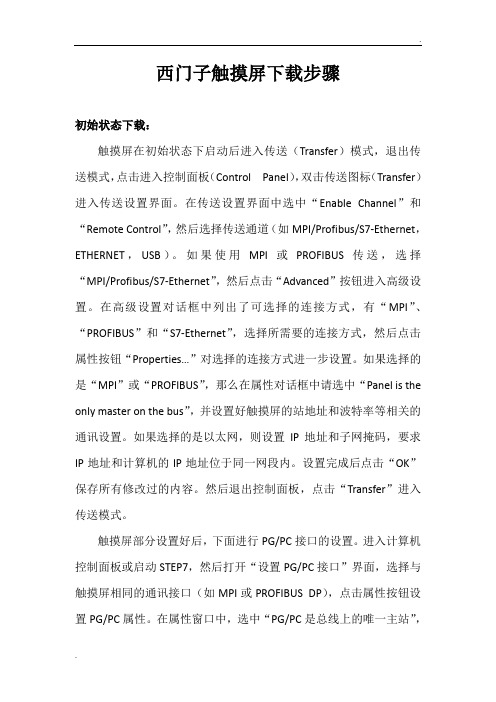
西门子触摸屏下载步骤初始状态下载:触摸屏在初始状态下启动后进入传送(Transfer)模式,退出传送模式,点击进入控制面板(Control Panel),双击传送图标(Transfer)进入传送设置界面。
在传送设置界面中选中“Enable Channel”和“Remote Control”,然后选择传送通道(如MPI/Profibus/S7-Ethernet,ETHERNET,USB)。
如果使用MPI或PROFIBUS传送,选择“MPI/Profibus/S7-Ethernet”,然后点击“Advanced”按钮进入高级设置。
在高级设置对话框中列出了可选择的连接方式,有“MPI”、“PROFIBUS”和“S7-Ethernet”,选择所需要的连接方式,然后点击属性按钮“Properties…”对选择的连接方式进一步设置。
如果选择的是“MPI”或“PROFIBUS”,那么在属性对话框中请选中“Panel is the only master on the bus”,并设置好触摸屏的站地址和波特率等相关的通讯设置。
如果选择的是以太网,则设置IP地址和子网掩码,要求IP地址和计算机的IP地址位于同一网段内。
设置完成后点击“OK”保存所有修改过的内容。
然后退出控制面板,点击“Transfer”进入传送模式。
触摸屏部分设置好后,下面进行PG/PC接口的设置。
进入计算机控制面板或启动STEP7,然后打开“设置PG/PC接口”界面,选择与触摸屏相同的通讯接口(如MPI或PROFIBUS DP),点击属性按钮设置PG/PC属性。
在属性窗口中,选中“PG/PC是总线上的唯一主站”,设置站地址和波特率等通讯设置,然后点击确认保存。
接着点击诊断按钮弹出诊断界面,点击“读取”按钮,等待计算机读取网络站信息。
如果读取到的站信息中有触摸屏的站地址,那么说明通讯正常。
然后点击确认退出PG/PC接口设置。
启动WinCC Flexible软件,打开项目并编译项目。

1.S7—300可编程控制器硬件和安装手册(中文)2。
S7—300模板规范(中文)3。
STEP7编程手册(中文)4。
梯形图(LAD)编程手册(中文)5。
语句表(STL)编程手册(中文)6。
WinCC手册第一册(中文)7。
WinCC手册第二册(中文)8。
西门子WinCC通讯手册1(中文)9.西门子WinCC通讯手册2(中文)10。
WinCC组态手册第一册(中文)11.WinCC组态手册第二册(中文)12。
WinCC组态手册第三册(中文)13。
WINCC中文手册集。
asp14.WinCC系统描述(中文)15.WinCC V6。
0手册(中文)16。
WinCC组态软件的编程技巧(中文)17.在STEP 7中的全集成自动化框架内可对WinCC项目进行创建和管理18.WinCC标准函数/内部函数(中文)19。
wincc全局脚本手册1(pdf)(中文)20.PLCSIM中文菜单使用指导21.wincc 复制保护手册(中文)22。
wincc 控制中心手册(中文)23。
WINCC 全局脚本手册(中文)24.WINCC 图形编辑器手册(中文)25.WINCC报表编辑器手册(中文)26。
WINCC标签记录手册(中文)27。
WINCC文本库手册(中文)28.WINCC用户管理器手册(中文)29。
FB41中文说明(中文)30.WINAC中文手册31。
西门子STEP5教程中文版(NEW).asp32。
Step7 5.3 梯形图LAD编程手册(中文33。
PDM 使用入门34。
S7 300PID功能块中文详解部分35.pid控制手册36。
PPI电缆解析37.S7—300现代可编程序控制器原理与应用38.TP270视频教程39。
C程序设计初级教程40.CFC的帮助文件41。
如何使用OB组织块42.西门子通用变频器应用实例手册43。
在WinCC里调用STEP 7 的变量44.SIEMENS工业以太网 CP243-1 通讯处45.技术方案教程相关材料:PC_Access—S7-200 与PC 机之间通过以太网的OPC 通讯46。

西门子触摸屏TP\KTP(精智\精简系列面板)以太网及 PN/IE 方式上下载4.1 下载要求1. 以太网电缆交叉线:对电缆的具体要求最好采用T568B的交叉线序标准,即:一端采用T568A 标准:(白绿,绿,白橙,蓝,白蓝,橙,白棕,棕)。
另外一端采用T568B标准:(白橙,橙,白绿,蓝,白蓝,绿,白棕,棕)。
也就是反线或者计算机直连线。
直通线:对于西门子的面板,其所带的以太网卡具有自适应功能,如果您的计算机也支持自适应功能,那么也可以采用直通线序标准进行下载,即:一端采用T568B标准:(白橙,橙,白绿,蓝,白蓝,绿,白棕,棕),另外一端也采用T568B 标准:(白橙,橙,白绿,蓝,白蓝,绿,白棕,棕)。
通过交换机或者HUB进行连接:使用以太网电缆和交换机或者HUB连接PC和面板,只要保证我们能从PC上Ping到面板,则物理连接正常.以上三种联接方式都能够实现下载,要确保物理连接正常,这是我们成功下载的基础。
2.计算机安装以太网卡(或者集成网卡)。
3.相关技术参数设定。
电缆连接方法:Ethernet 电缆的一端连接到计算机的以太网网卡的RJ45接口上,另外一端直接连接到面板下部Ethernet 接口上。
4.2 下载设置以太网:1. TP900 Comfort 设置:图 28TP900 上电后,进入 Widows CE 操作系统,将自动显示 Loader。
单击“ Control Panel ”按钮打开控制面板。
图29在“ Control Panel ”中双击“ Transfer ”打开 Transfer Setting 对话框。
图 30在“ Channel ”选项单中进行传送设置:•勾选“ Enable Transfer ”选项使能对操作面板的传送。
•勾选“ Remote Control ”选项使能自动切换传输模式功能。
(注意:调试结束后应当取消“ Remote Control ”,以防止不经意的项目传送导致面板中的运行系统被终止。


MP277各种下载方法参考手册本手册使用面板组态软件采用WinCC flexible 2007,操作系统为Windows XP Professional SP2,面板为MP277-10 Touch,订货号:6AV6643-0CD01-1AX1 对于WinCC flexible2005 SP1以及较早版本,操作界面可能会有不同,该手册仅供参考。
目 录1.PC/PPI电缆下载方法 (3)1.1下载要求 (3)1.2下载设置 (3)2.以太网下载方法 (8)2.1下载要求 (8)2.2下载设置 (8)3.MPI/DP下载方法 (18)3.1 CP5611+MPI电缆下载 (18)3.1.1下载要求 (18)3.1.2下载设置 (18)3.2 PC-Adapter电缆下载 (26)3.2.1下载要求 (26)3.2.2下载设置 (26)4.USB电缆下载方式 (34)4.1下载要求 (34)4.2下载设置 (37)5.OS 更新设置 (41)5.1 在什么样的情况下,您需要更新面板的操作系统 (41)5.2 如何更新面板的OS(普通OS更新) (41)5.2 如何更新面板的OS(恢复出厂设置) (44)1.PC/PPI 电缆下载方法1.1下载要求下载电缆的选择,针对于MP277设备,支持的PC/PPI 电缆的订货号为以下三种1.6ES7901-3BF20-0XA02.6ES6901-3BF21-0XA03.6ES7901-3CB30-0XA0鉴于前两种电缆的型号比较老,目前市场上主要使用的是第三种PC/PPI 电缆,所以我们以此为例,说明如何使用PC/PPI 电缆对面板进行下载,注意:目前的软件还不支持使用6ES7901-3DB30-0XA0(USB 口)对MP277面板进行下载。
电缆如下图所示:6ES6901-3BF21-0XA06ES7901-3CB30-0XA0注意: 西门子的PC/PPI 电缆都有如图所示的适配器(电缆中间的方盒子),如果您的电缆没有适配器,表明电缆并非西门子产品,不支持计算机到面板的下载电缆连接方法:PC/PPI 电缆的一端(稍短)连接到计算机的串口上,另外一端(稍长)直接连接到面板下部IF1B 接口上。

西门子触摸屏下载步骤初始状态下载:触摸屏在初始状态下启动后进入传送(Transfer)模式,退出传送模式,点击进入控制面板(Control Panel),双击传送图标(Transfer)进入传送设置界面。
在传送设置界面中选中“Enable Channel”和“Remote Control”,然后选择传送通道(如MPI/Profibus/S7-Ethernet,ETHERNET,USB)。
如果使用MPI或PROFIBUS传送,选择“MPI/Profibus/S7-Ethernet”,然后点击“Advanced”按钮进入高级设置。
在高级设置对话框中列出了可选择的连接方式,有“MPI”、“PROFIBUS”和“S7-Ethernet”,选择所需要的连接方式,然后点击属性按钮“Properties…”对选择的连接方式进一步设置。
如果选择的是“MPI”或“PROFIBUS”,那么在属性对话框中请选中“Panel is the only master on the bus”,并设置好触摸屏的站地址和波特率等相关的通讯设置。
如果选择的是以太网,则设置IP地址和子网掩码,要求IP地址和计算机的IP地址位于同一网段内。
设置完成后点击“OK”保存所有修改过的内容。
然后退出控制面板,点击“Transfer”进入传送模式。
触摸屏部分设置好后,下面进行PG/PC接口的设置。
进入计算机控制面板或启动STEP7,然后打开“设置PG/PC接口”界面,选择与触摸屏相同的通讯接口(如MPI或PROFIBUS DP),点击属性按钮设置PG/PC属性。
在属性窗口中,选中“PG/PC是总线上的唯一主站”,设置站地址和波特率等通讯设置,然后点击确认保存。
接着点击诊断按钮弹出诊断界面,点击“读取”按钮,等待计算机读取网络站信息。
如果读取到的站信息中有触摸屏的站地址,那么说明通讯正常。
然后点击确认退出PG/PC接口设置。
启动WinCC Flexible软件,打开项目并编译项目。

西门子802D数控铣床第一章数控系统面板1.1数控系统面板按键功能按键功能报警应答键通道转换键信息键未使用翻页键光标键选择/转换键加工操作区域键程序操作区域键参数操作区域键程序管理操作区域键报警/系统操作区域键字母键上档键转换对应字符数字键上档键转换对应字符上档建控制键替换键空格键退格删除键删除键插入键制表键回车/输入键1.2机床控制面板按键功能按键功能增量选择键点动参考点自动方式单段手动数据输入主轴正转主轴翻转主轴停Z轴点动X轴点动Y轴点动快进键复位键数控停止数控启动急停键主轴速度修调进给速度修调1.3屏幕显示区显示屏右侧和下方的灰色方块为菜单软键,按下软键,可以进入软键左侧或上方对应的菜单。
有些菜单下有多级子菜单,当进入子菜单后,可以通过点击“返回”软键,返回上一级菜单。
第二章手动操作2.1返回参考点1.进入系统后,显示屏上方显示文字:0030:急停。
点击急停键,使急停键抬起。
这时该行文字消失;2.按下机床控制面板上的点动键,再按下参考点键,这时显示屏上X、Y、Z坐标轴后出现空心圆(如下图);3.分别按下、、键,机床上的坐标轴移动回参考点,同时显示屏上坐标轴后的空心圆变为实心圆,参考点的坐标值变为0。
2.2 JOG运行方式2.2.1JOG运行1.按下机床控制面板上的点动键;2.选择进给速度;3.按下坐标轴方向键,机床在相应的轴上发生运动。
只要按住坐标轴键不放,机床就会以设定的速度连续移动。
2.2.2JOG进给速度选择使用机床控制面板上的进给速度修调旋钮选择进给速度:右键点击该旋钮,修调倍率递增;左键点击该旋钮,修调倍率递减。
用右键每点击一下,增加5%;用左键每点击一下,修调倍率递减5%。
2.2.3快速移动先按下快进按键,然后再按坐标轴按键,则该轴将产生快速运动。
2.2.4增量进给1.按下机床控制面板上的“增量选择”按键,系统处于增量进给运行方式;2.设定增量倍率;3.按一下“+X”或“-X”按键,X轴将向正向或负向移动一个增量值;4.依同样方法,按下“+Y”、“-Y”、“+Z”、“-Z”按键,使Y、Z轴向正向或负向移动一个增量值;5.再按一次点动键可以去除步进增量方式。
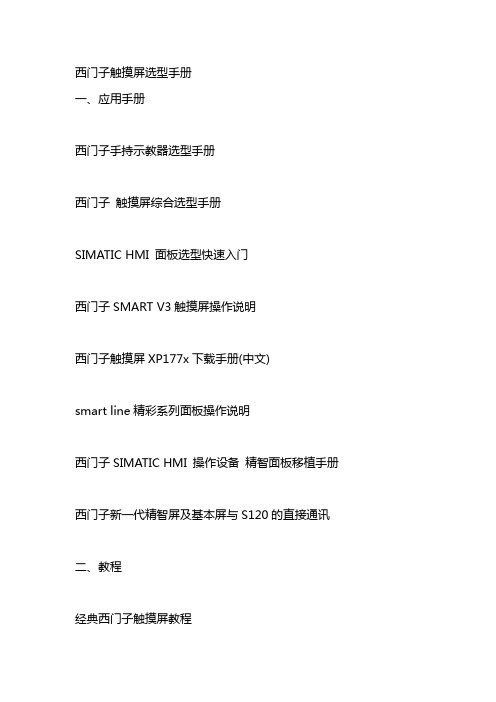
西门子触摸屏选型手册一、应用手册西门子手持示教器选型手册西门子触摸屏综合选型手册SIMATIC HMI 面板选型快速入门西门子SMART V3触摸屏操作说明西门子触摸屏XP177x下载手册(中文)smart line精彩系列面板操作说明西门子SIMATIC HMI 操作设备精智面板移植手册西门子新一代精智屏及基本屏与S120的直接通讯二、教程经典西门子触摸屏教程西门子人机界面教程!入门级西门子触摸屏教程,PDF 文档欧姆龙添加第三方DP和连接西门子触摸屏某校西门子触摸屏入门及应用梁智彬66讲(高清版)三、操作使用方法SIMOTION项目中将老型号触摸屏更换为精智屏的项目移植西门子触摸屏维修故障处理分析西门子触摸屏程序回传!西门子触摸屏组态之语言切换功能关于西门子触摸屏以太网下载方法介绍西门子触摸屏更新OS殴姆龙PLC与西门子触摸屏的通信设置方法西门子人机界面组态与应用技术西门子触摸屏有哪些故障类型该如何解决在SIMOTION项目中如何将老型号触摸屏更换为精智屏?西门子MP377触摸屏恢复出厂设置操作面板上需要做什么设置wincc_flexible_smart_v3 下载触摸屏程序步骤截止到目前,S7-200 SMART历经五次产品重大升级:V1(2012.7)、V2(2013.11)、V2.1(2015.9)、V2.2(2016.12)、V2.3(2017.07)产品线在每次升级中都得到完善,性能大幅提升。
S7-200 SMART PLC,SMART LINE触摸屏、V20变频器、V90伺服系统组成新型的SMART 小型自动化解决方案,全面覆盖客户关于自动控制、人机交互、变频调速及伺服定位的需求。